「アイドルマスター シンデレラガールズ スターライトステージ(通称・デレステ)」に新機能「ARスタジオ(マーカーモードとオートモード)」が追加されました。
この新機能について、「オートモード」の方でエラーが発生しているようです。
具体的には
・ARスタジオ オートモード非対応の端末です。プロデュースノートに戻ります
・エラーが発生しました。タイトル画面に戻りますので、もう一度お試しください
などです。
特にAndroidのスマホ端末に多く発生しているようですが、今回はこれらエラーの対処方法を解説したいと思います。
エラーはOSや端末に関係なく発生する?
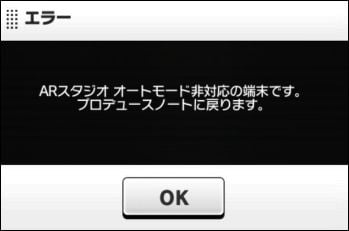
前述したようにAndroidのスマホ端末で多くエラーが発生しているようで、一部では「iPhone専用の機能なのか?」と言われているほどです。
ただし、iPhoneでは全くエラーが発生していないという訳でもなく、「iPhone Xでは使えない」という報告もSNS等であがっています。
ARスタジオの対応端末についての公式発表は今のところありません。
対応していると言われている端末であっても、ARスタジオを表示するまでの過程でエラーになってしまう場合も結構あるようですので、「このOS、機種、端末ならエラーが絶対に発生しない」とは現時点では断言できないようです。
対応策としては、「オートモード」ではなく「マーカーモード」で利用するという方法です。
マーカーモードを利用するには「専用のARマーカー」が必要とされていますが、専用マーカー無しでも利用できる事が分かっています。
但し、マーカーモードはAR表示したアイドルが震えてしまうなどのデメリットがあります。
具体的なエラー回避方法を解説!

ARスタジオの使い方を簡単に説明しておきます。
①「メニュー」から「プロデュースノート」
②アイドルを選択して「フォトスタジオ」
③「撮影セッティング」の「ARスタジオ マーカーモード」か「ARスタジオ オートモード」を選択して「OK」
④「AR規約確認」が表示されるので「同意する」をタップ
③で「オートモード」を選択するとエラーになる場合は、「マーカーモード」を利用してみて下さい。
「マーカーモード」に必要な「専用ARマーカー」については、「デレステの3周年のタイトル画面」がマーカーとして利用できるという報告がSNS等であがっていますので試してみて下さい。
・「デレステの3周年のタイトル画面」を印刷
・別のスマートフォンにタイトル画面(もしくはその画像)を表示して平らな場所に置き、、マーカーモードでデレステのカメラを向ける
どちらかの方法をおこなってみて下さい。
うまく認識しない場合は、デレステのバージョンを最新版にアップデートしてみましょう。

この記事へのコメント一覧
この記事へのコメントはありません。